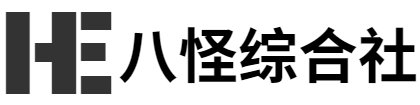pdf如何删除其中一页?
1、下载pdf编辑器,有些是需要注册消费使用的,可以使用试用版,但是会存在加水印或者封皮等现象。
建议使用破解版的pdf编辑软件,以Adobe Acrobat DC为例。
2、打开pdf编辑器,点击“文件”—“打开”,选择要编辑的pdf文件,单击“打开”。
3、打开pdf文件后,上面和右侧都是编辑栏,可以对pdf文件进行编辑,删除更改文字、图形等等。
右侧的“组织页面”或派返可以对整体的页面进行编辑,删除或者添加页面。
点衫饥击“组织页面”。
4、进入“组织页面”,如下图所示,双击某一页面就会显示这一页的内容,可以通过查看页面内容查找要删除的页面。
不点击屏幕,鼠标放在哪一页面上,就会出现几个快捷图标,有旋转、删除羡祥和插入的功能,点击“删除”图标,再点击“确定”,这一页就从文件中删除了。
5、删除单页的方法还有一种,选中要删除的页面,单击右键,找到“删除页面”,点击“确定”即可。
怎么把pdf中的某一页删除?
怎么把pdf中的某一页删除?pdf是我们平时工作中时常要使用到的文件形式,大家都知道一个pdf文件可能会有很多个页面,有时候为了精简pdf文件,就需要将一些没意义的页面进行删除,那么如果你碰到这样的操作时,知道怎么来完成吗?相信很多小伙伴并不知道用什么方法吧,因为pdf文件属于一种非常特殊的文件,想要对pdf文件进行编辑或者做其它处理的时候非常困难,不像word或者ppt文件,想删除哪页都能简单快速的完成。
不过想要将pdf文件中的某一页删除也并不是不能实现的,这里就需要使用到专门的pdf文件处理工具,刚好小编知道一些工具软件包含这个功能,那么就让小编来给大家揭晓谜底吧,下面是几个方法的详细介绍,大家随便挑选一种就能完成。
方法一,使用“优速PDF工厂”进行页面删除
这是一个专注于pdf文件处理的软件工具,包含的pdf处理功能也是相当的丰富,就包含今天我们需要使用的页面删除功能,下面我就具体的删除步骤给大家做一个详细的报告。
软件下载地址:https://download.yososoft.com/YSPdf/YSPdf_TTY.exe
第1步,在电脑上打开需要使用到的“优速PDF工厂”,没有安装的话就安装一下,打开之后我们在首页界面上可以看到三个选项,点击右侧的【PDF文件操作】进入内页。

第2步,进入内页后,在【PDF操作】下面找到并点击【PDF删除页面】功能;随后再点击【添加文件】按钮或者用鼠标拖拽文件的方法,将需要处理的pdf文件添加到软件中。
第3步,如下图所示,点击“删除页码”黄色按钮,选择需要删除的页面页码,你可以删除一个页面,也可以同时删除多个页面。
第4步,设置完毕后,点击【开始转换】红色按钮启动软件程序,删除的速度还是挺快的,一小会就可以完成,完成后软件还会自动打开输出文件夹,而删除好页面的pdf文件就保存在这里,大家可以直接使用,非常方便。
方法二,使用云朵办公软件进行删除
云朵办公软件是一个综合性的办公软件,各种功能也是非常突出的,用它来删除pdf文件的页面也是非常简单,下面我就将详细的步骤分享给大家,一起来学习吧。
第1步,先将云朵办公软件在电脑上安装好,安装完成后打开使用,在首页界面上分别找到并点击“PDF处理-删除页面”功能选项,进入具体功能页面进行操作。
第2步,进入具体的功能页后,点击中间的“添加文件”蓝色按键,将需要删除页面的pdf文件导入到软件中,可以添加多个pdf进行批量操作。
第3步,如下图所示,设置要删除的页面,支持三种删除方式,这样设置起来就更加的方便,也能满足我们不同的需求。还可以设置一下输出目录,用来保存处理后的pdf文件。
第4步,最后点击右下角“开始处理”按键启动页面删除程序,删除完成后软件会有删除成功的提示框弹出。
方法三,使用在线pdf工具进行删除
步骤1,livePDF是一个不错的在线pdf文件处理工具,所以我们在电脑浏览器上将其打开,在首页上找到“删除页面”功能并点击。
步骤2,进入内页后点击红色按钮,将pdf文件添加到工具里。
步骤3,如下图所示,先设置需要删除的页面,具体怎么设置这里有详细介绍;最后点击下面的“删除页面”红色按钮,就可以启动页面删除程序了。
以上及时删除pdf某个页面的详细操作步骤介绍,大家看完上面的两个方法之后是不是也觉得非常的简单呢?使用到的方法和工具可以说都是傻瓜式的,因为非常适合平时我们在工作中使用,这些工具还具有其它的pdf文件处理功能,都是非常普遍且经常需要使用到的功能。好了,今天关于“怎么把pdf中的某一页删除?”的全部介绍就到这里结束了,感谢大家的支持,学会之后帮忙转发和点赞哦~~~~
版权声明:本站文章大部分为原创,有小部分整理于自互联网以及转载其他公众平台。主要目的在于分享信息,版权归原作者所有,内容仅供读者参考。如有侵权请发送邮件至2584871604@qq.com删除。